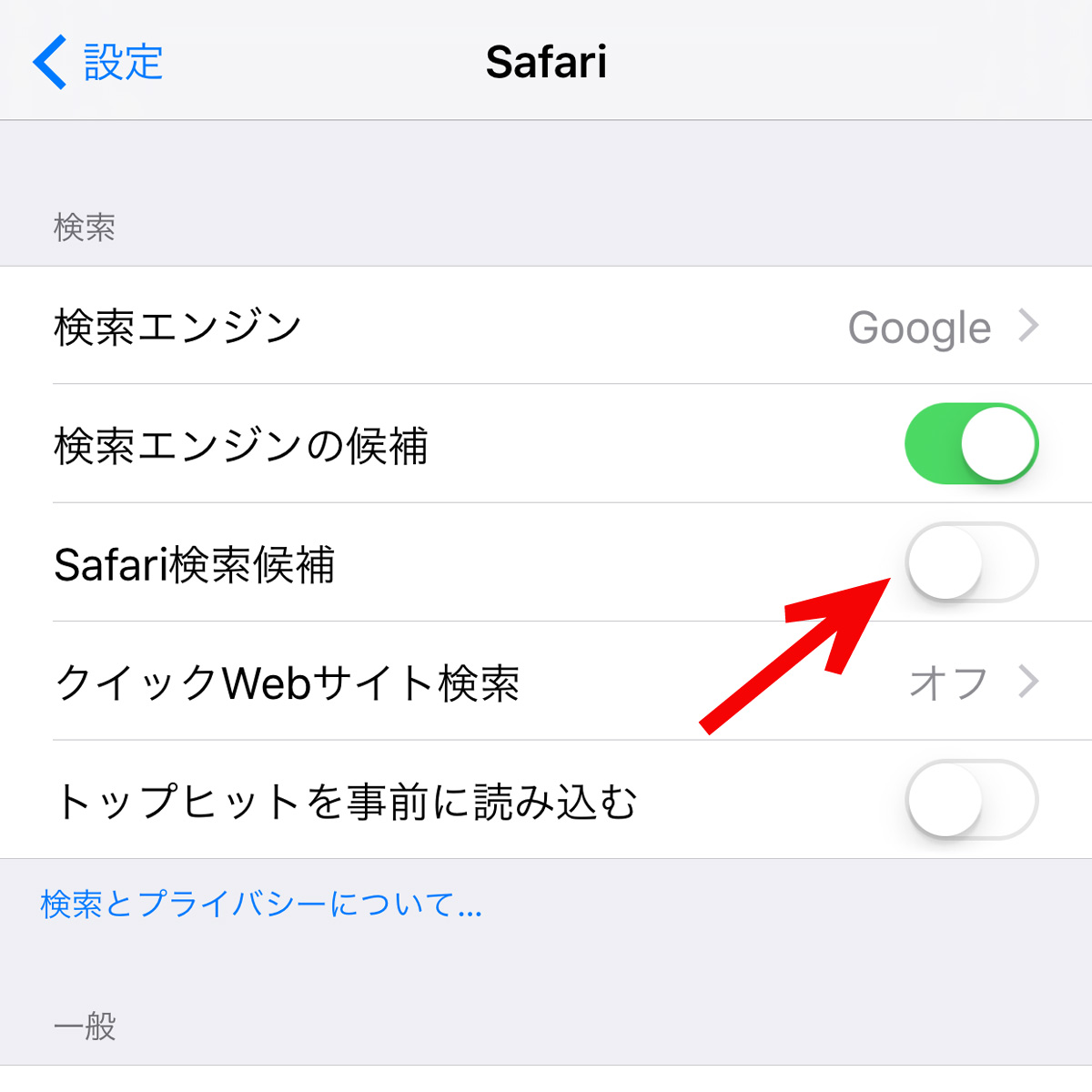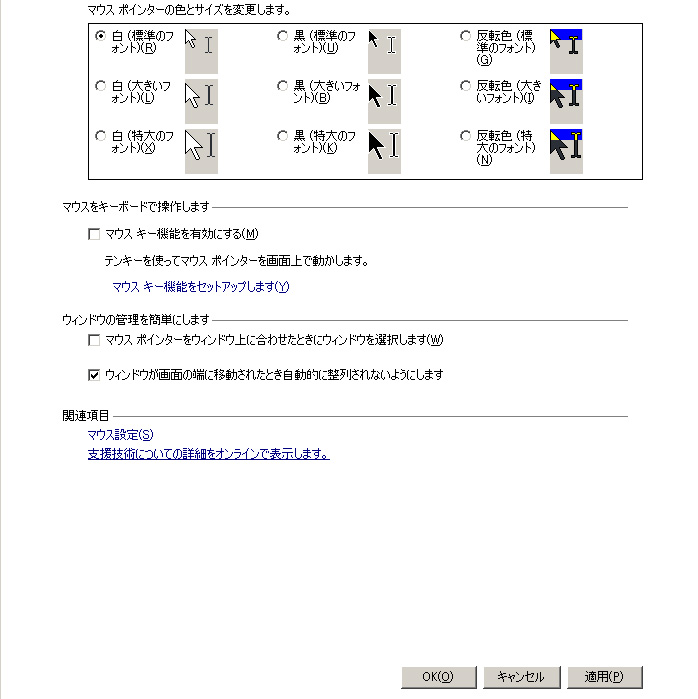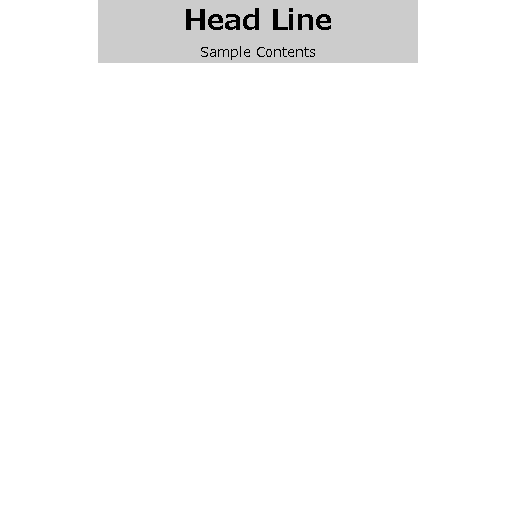スポンサーリンク
MacにiPhoneやiPadの画面を表示することができて、録画もできる方法を紹介します。
アプリの操作方法やゲーム中継などで使えるます。
iPhoneの画面を動画キャプチャーしたい人はぜひ。
必要なもの
- OS X10.10以上を搭載したMac
- iOS 8.1.1を搭載し「ライトニングコネクタ」付のiPhone、iPadなど。
方法
1.LightningケーブルでMacとiPhoneをつなぎます。

2.QuickTime Playerを起動し、ファイルから「新規ムービー収録」をクリックします。
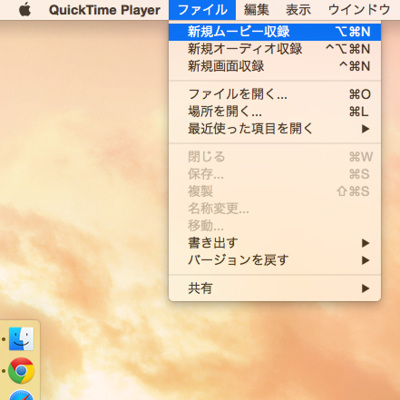
3.録画用ウインドウがされたら、録画ボタンの右にある下向きの矢印をクリックします。
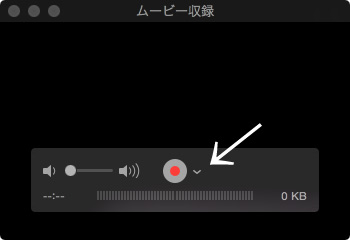
4.「カメラ」の項目で「iPhone」を選びます。マイクの項目はiPhoneから音が出る音を取りたい場合は「iPhone」を選択します。Macの前で話した声を録音した場合は「内蔵マイク」を選択します。品質は高くしたい場合は「最高」を選択します。
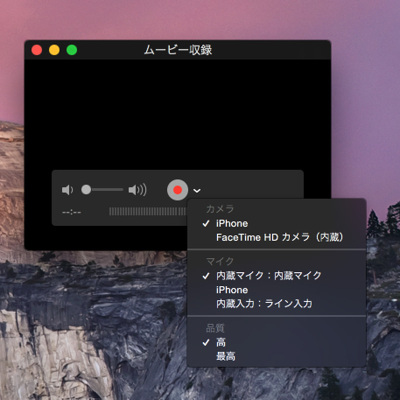
5.iPhoneの画面が表示されます。録画ボタンを押すと録画が始まります。
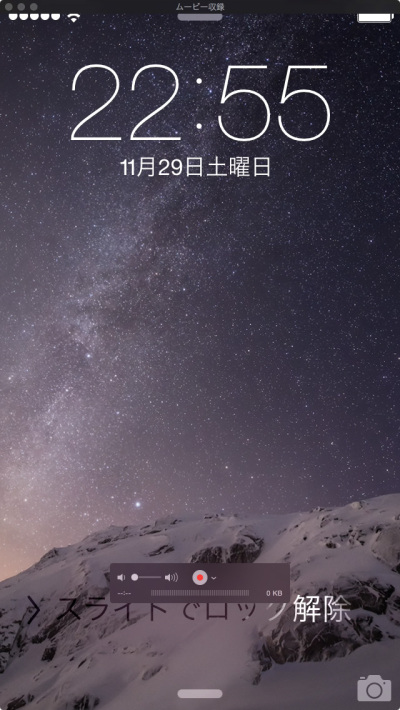
6.録画終了後に停止ボタンをクリックします。
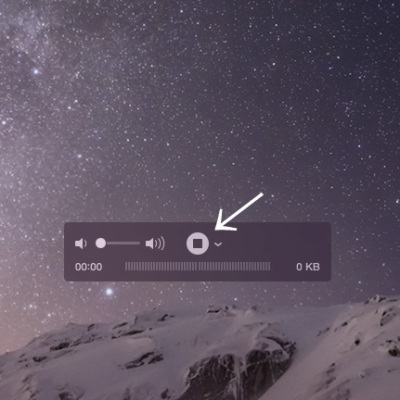
7.QuickTimePlayerのファイルから保存をクリックして完了です。
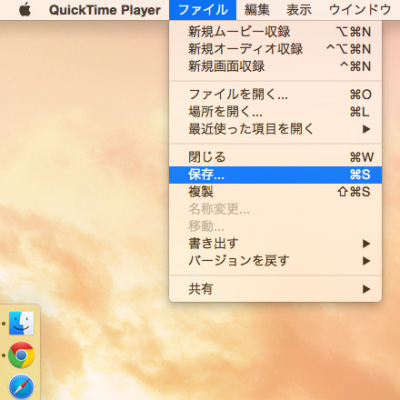
まとめ
- MacとiPhoneがあれば意外と簡単にiPhone画面を録画することができます。
- 動画形式はMOVです。
- Youtuber、アプリの解説、iPhoneのマニュアル作成などに便利です。
2014/12/07追記
- iPad mini 2(ライトニングコネクタ)で録画可能でした。
- iPad 2(DOCコネクタ)は録画不可でした。
スポンサーリンク